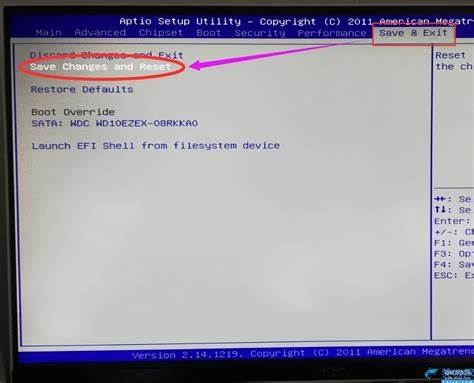惠普电脑如何开启电脑虚拟化技术
专业角度说明
开启惠普电脑虚拟化技术需要进入BIOS设置,并启用“Virtualization Technology”或“Intel Virtualization Technology”选项。 具体步骤如下:
1. 重启电脑,并在启动过程中按F10或F9键(具体按键可能因电脑型号而异)进入BIOS设置。
2. 在BIOS设置中找到“Advanced”或“Security”选项卡,并查找“Virtualization Technology”或“Intel Virtualization Technology”选项。
3. 将该选项设置为“Enabled”或“On”。
4. 按下F10键保存更改并退出BIOS设置。
需要注意的是,不同型号的惠普电脑可能拥有不同的BIOS设置界面,具体的选项名称和位置可能会有所不同。
虚拟化技术可以允许电脑运行多个操作系统,或者运行虚拟机软件,例如VMware Workstation和VirtualBox,从而在一个物理计算机上模拟多个独立的虚拟环境。
开启虚拟化技术需要确保硬件支持,并且需要在BIOS设置中启用。 对于大部分现代惠普电脑,CPU都支持虚拟化技术,但需要在BIOS中进行设置才能启用。
启用虚拟化技术可以提高电脑的效率,并为用户提供更加灵活的应用环境。